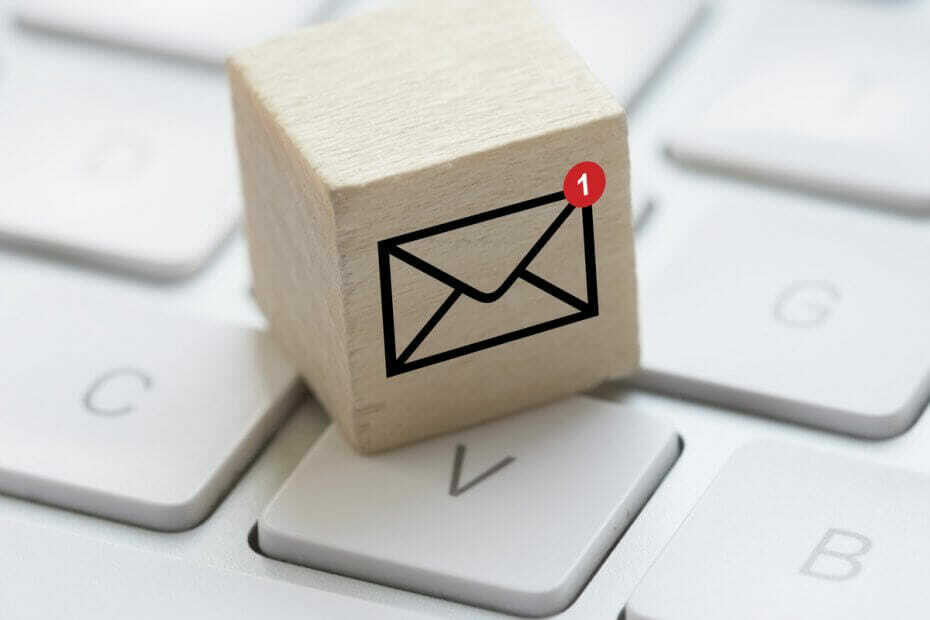Automaatparanduse või õigekirjakontrolli funktsiooni saab Windows 10-s keelata järgmiselt. See keelab automaatse täitmise funktsiooni isegi siis, kui kasutate meilirakendust. Paljud kasutajad kurdavad, et automaatkorrigeerimine ei lülitu välja, hoolimata sellest, et kasutajad on erinevatest muudatustest välja lülitanud. Siin on mõned lahendused probleemi täielikuks lahendamiseks.
1. samm - seadete kasutamine
1. Kliki algus nuppu.
2. Avamiseks klõpsake hammasratta kujulist ikooni seaded.
3. Kliki Seadmed.
4. Kliki Trükkimine vasakult paneelilt.
5. Lülita väljas kõik valikud paremal küljel.

2. samm - peitke kõik korrektsioonimärgid
1. Avage meilirakendus.
2. Nüüd klõpsake nuppu uus kiri uue kirja koostamise alustamiseks.
3. Nüüd klõpsake all paremal noole sümbolil Vormindus.
4. Nüüd klõpsake nuppu Valikud.

5. Nüüd klõpsake suumi vasakul asuvat allanooltähist.
6. Valige hüpikmenüüst valik Peida kõik korrektsioonimärgid.
7. Valige ka keel, milles seda kirja kirjutate.

3. lahendus - gpedit.msc kasutamine
1. Vajutage Windowsi klahv + r koos avatud jooksmiseks.
2. Kirjutage gpedit.msc selles ja klõpsake nuppu Okei.
3. Nüüd minge gpedit-paani vasakul küljel järgmisele teele.
Kasutaja seadistused -> Haldusmallid -> Juhtpaneel -> Piirkonna- ja keelevalikud
4. Nüüd klõpsake mõlema lubamiseks Lülitage valesti kirjutatud sõnade automaatkorrigeerimine välja ja Lülitage valesti kirjutatud sõnad esile